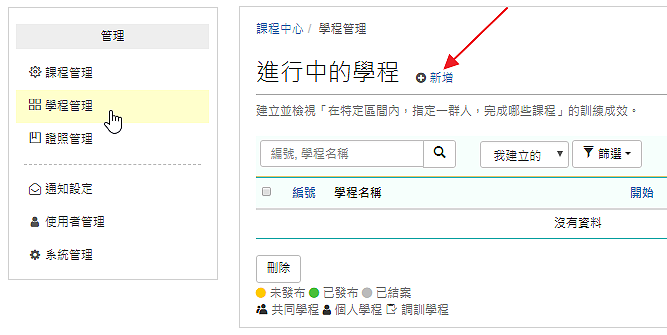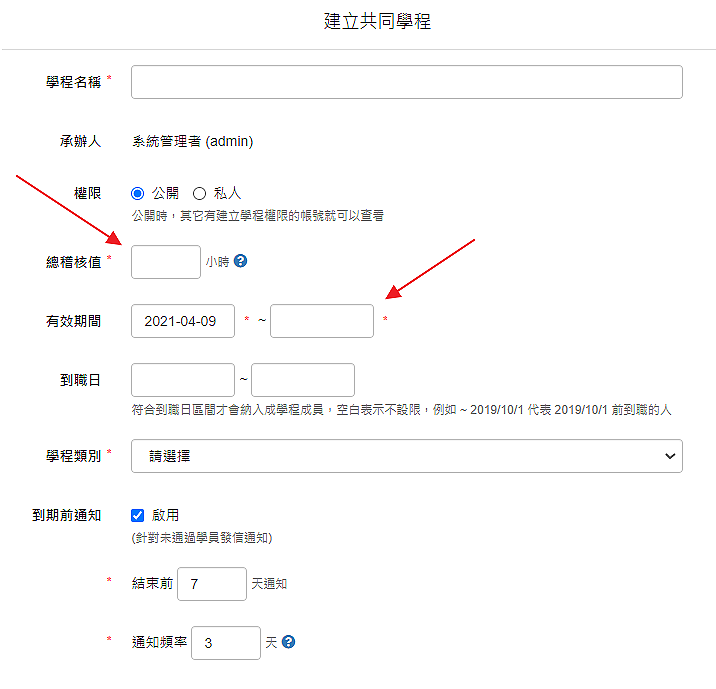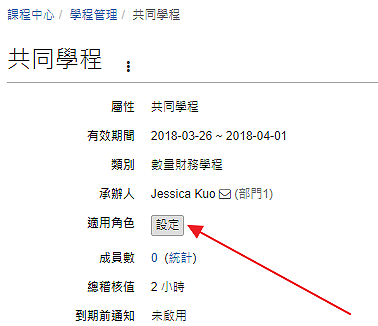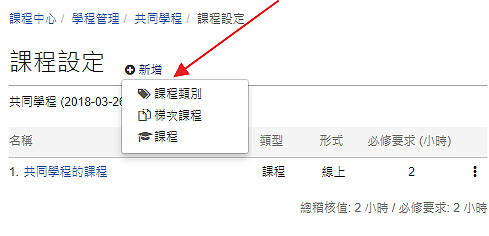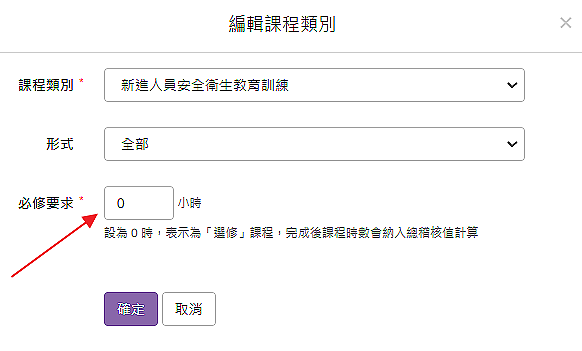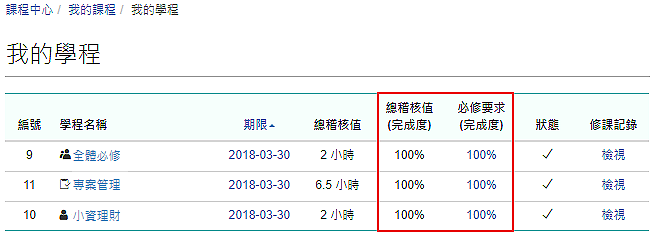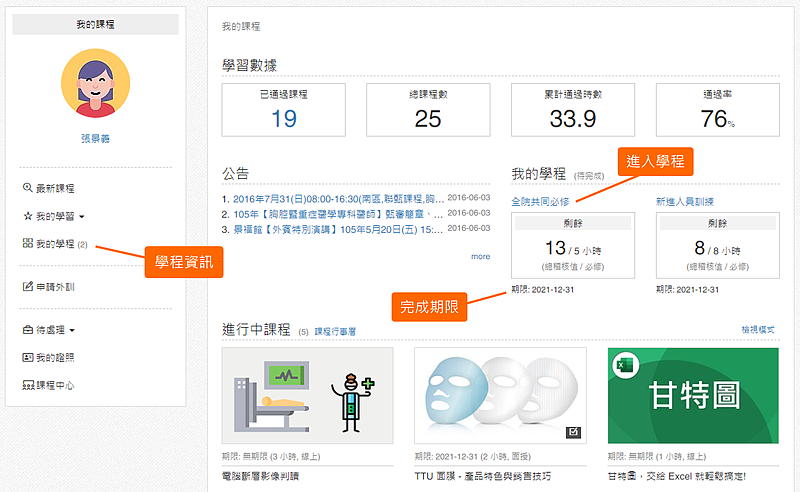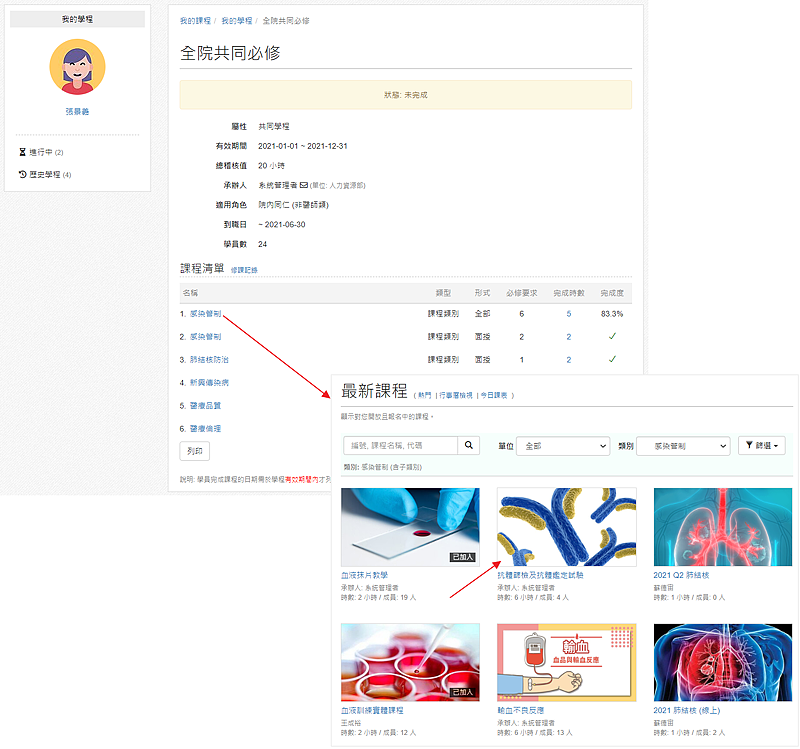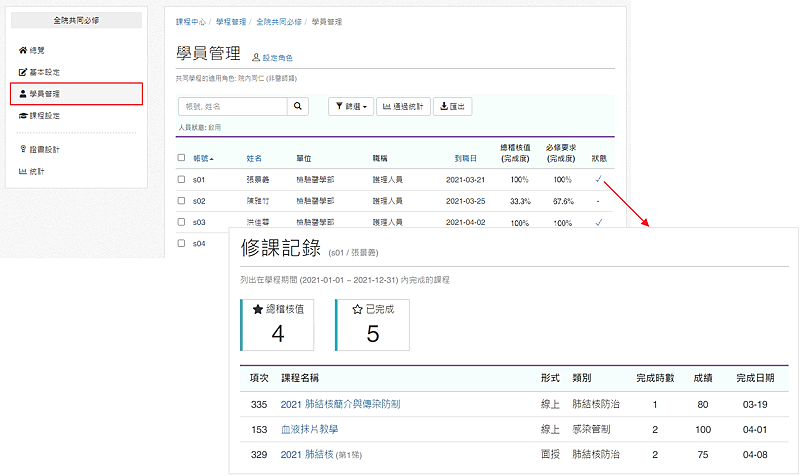-
00:00
1.
共同學程
-
00:24
2.
學員上課
-
01:37
3.
建立學程
-
02:24
4.
規劃課程
-
02:57
5.
報表統計
-
03:34
6.
重點整理

播放影片: https://learning.xms.tw/media/1519
透過共同學程,就可以輕鬆執行典型的訓練規劃「哪些人、在什麼時候,要接受哪些訓練」,並且透過報表掌握執行成果。
設計共同學程主要有以下幾個重點
- 適用角色
透過角色,指定哪些人要參與學程。
- 課程清單
指定要完成的課程 or 課程類別,其中課程類別可以指定「必修要求」,也就是該類別中的課程累計至少要完成的時數,讓學員可以依興趣選擇。
- 總稽核值
學程必須超過總稽核值的條件才可以通過。但除了總稽核值之外,學程通過還有另一個條件 ~ 各類別的最低要求。
- 必修要求
學程的課程清單中,各課程類別至少要完成的時數。
- 有效期間
學程的執行期間,要在期間內完成的課程才會納入學程稽核的計算。
- 權限
公開時,其它有建立學程權限的帳號就可以查看。設定為「私人」時,就只能看到自己建立的學程。
- 發布與否
學程發布後,屬於適用角色的帳號,就會在「我的課程」看到學程。
如果不發布,就不會出現在「我的課程」,因此可以應用在彈性的報表規劃,查看哪些課程、哪些人的修課狀態。
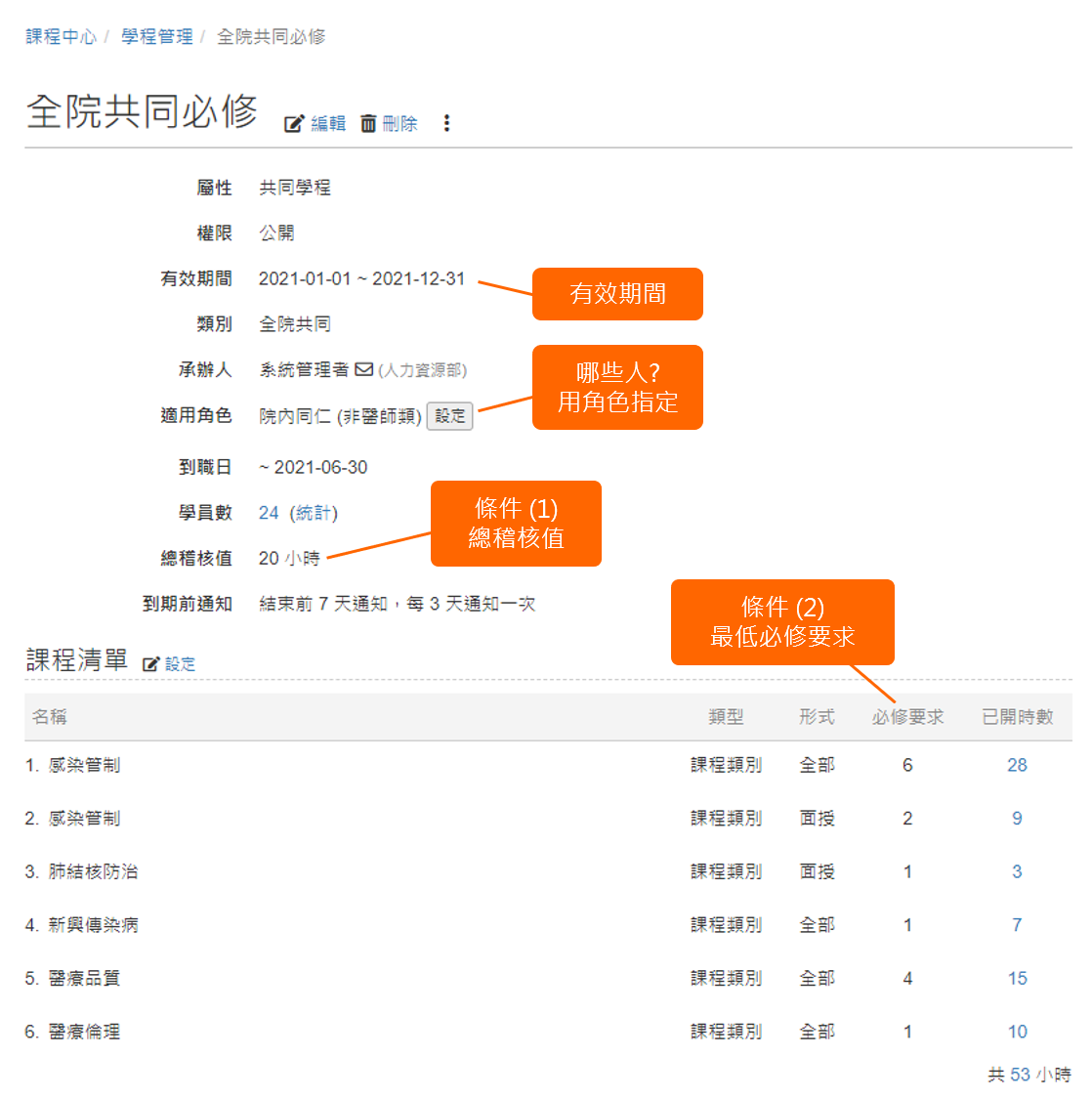
重點
- 1.
- 3.指定學員共同學程的成員設定,是透過「角色」指定,只要屬於該角色的帳號,就會自動帶入成員中。如何指定角色呢? 點擊「適用角色」旁的設定即可。
- 6.學程完成條件說明學程通過的條件:「總稽核值」和「必修要求」要同時達到 100% ,說明如下。
- 總稽核值
完成度 = (已完成課程時數 / 總稽核值時數) * 100%
- 必修要求
完成度 = (認列的課程時數總和 / 課程清單內必修時數總和) * 100%。
認列課程時數 = 取「該類別已完成的時數」和「類別必修時數」的最小值
計算範例:
A 類課程必修要求 2 小時,修了 8 小時,認列 2 小時
B 類課程必修要求 3 小時,修了 1 小時,認列 1 小時
認列的課程時數總和 = 2 + 1 = 3
課程清單內必修時數總和 = 2 (A 類) + 3 (B 類) = 5
完成度的計算: 3 / 5 = 60%
ps: 以上百分比的計算,最高是 100%
- 完成學程
在學程有效期間內完成之必選修條件 (課程類別、梯次課程或課程) 才會納入完成度核算。
- 總稽核值
- 學員上課
- 報表統計
- 12.未發布學程的報表應用
評語
請登入後才可以評分
-
00:00
1.
共同學程
-
00:24
2.
學員上課
-
01:37
3.
建立學程
-
02:24
4.
規劃課程
-
02:57
5.
報表統計
-
03:34
6.
重點整理
- 位置
-
- 資料夾名稱
- 快速入門 ~ 10 倍速教育訓練
- 上傳者
- 蘇德宙
- 單位
- 台灣數位員工
- 建立
- 2023-02-20 10:01:03
- 最近修訂
- 2024-11-27 12:20:07
- 長度
- 03:59
- 引用
- 1